
Inhoudsopgave:
- Auteur John Day [email protected].
- Public 2024-01-30 11:16.
- Laatst gewijzigd 2025-01-23 15:01.



Het doel van Project is om u een eenvoudige en snelle manier te bieden om elk type lading met een Android-telefoon via Bluetooth te bedienen. Belastingen kunnen motoren, alle LED's, strips, lampen, elektromagneten, pompen en andere R-, L- of C-type belastingen zijn. Dankzij de multiProtections van de POWER SHIELD kunt u alles op een veilige manier doen (in plaats van rook te zien, ziet u de feedbacksignalen en waarschuwings-LED-lampjes van SHIELD) en ziet u op het telefoonscherm het totale stroomverbruik.
Benodigdheden
www.v-vTech.com
Stap 1: Koop modules en componenten die u nodig hebt
- Arduino MEGA 2560;
- "VERMOGENSSCHILD 6+6 T800"
- BlueTooth HC-05-module;
- 12V RGB LED-strip (met gemeenschappelijke positieve draad);
- 1kΩ & 2kΩ @ 0.25W TH-weerstanden;
- een krachtige LED … of gewoon 12V (het kan de rem van de auto zijn);
- 10W @ 1.5Ω weerstand als je naar een 100W 32V LED gaat, moet je eerst de gebruikershandleiding van SHIELD lezen!
- 12V DC-motor (kies het vermogen afhankelijk van de sterkte van uw voeding);
- 35V @ 2200µF Lage ESR-condensator;
- DC 12V-voeding (enkele POWER SHIELD T800 kan werken met maximaal 32V @ 25A = 800W).
Stap 2: Monteer deze onderdelen

Gebruik in dit voorbeeldschema DC 12V @ minimaal 3A voeding. De "POWER SHIELD 6+6 T800" voeding kan echter 6…32V @ 25A zijn, het hangt af van welke belastingen u gaat gebruiken. Ik gebruik bijvoorbeeld 100W LED en deze is afzonderlijk aangesloten op 32V-voeding (lees de gebruikershandleiding pagina 19). Het kan ook werken met belastingen van verschillende spanningsuitgangen! Lees voor meer informatie de volledige gebruikershandleiding die u kunt vinden op www.v-vTech.com
Stap 3: Upload code naar Arduino

Deze code is geschreven voor Arduino MEGA 2560.
Als je geen MEGA hebt en je wilt een kleiner Arduino-type board zoals UNO of NANO gebruiken (elk past goed op POWER SHIELD T800), dan moet je de code en het schema een beetje aanpassen. Maar ik raad nog steeds aan om MEGA te kopen omdat je de seriële communicatie met je computer niet verliest terwijl de BlueTooth-module is aangesloten op seriële poort 1. Je hebt dit nodig voor feedback en programmeren. Dus als je toch koppig bent:), laten we deze veranderingen doorvoeren:
- In het schema moet u de communicatiedraden van "Serial Port 1" naar "Serial Port 0" verwisselen;
- In sketch moet je alle regels die zijn gekoppeld aan "Serial.*" verwijderen;
- In sketch moet je alle "Serial1.*" hernoemen naar "Serial.";
- En moge het werken…
Stap 4: Download en configureer de Android-app


- Download de app "Bluetooth Electronics" voor Android.
- Kopieer het paneelbestand van de app "POWER_SHIELD_6+6_T800_control_panel_v09_final_2_for_Bluetooth_Electronics_app.kwl" naar de map "keuwlsoft" van het interne geheugen van uw telefoon. Als er niet zo'n dir is - maak deze dan aan.
- Open de Bluetooth Electronics-app >> druk op de afbeeldingsknop van de diskette >> Panelen laden >> open *.kwl-bestand. Dan zou een enkel paneel moeten verschijnen.
- Druk op de knop "Verbinden" >> als u de HC-05-module gebruikt, kies dan "Bluetooth Clasic" >> druk op "Ontdekken" >> zoek uw apparaat en druk op de knop "Koppelen" >> Selecteer uw nieuw toegevoegde module >> Druk op "Verbinden" >> dan "Gereed".
- Ten slotte moet in het menu van de primaire app de knop "Uitvoeren>" worden gewijzigd in blauw. Selecteer "POWER SHIELD's 6+6 T800-paneel en druk op "Uitvoeren >".
- Als je het schema goed hebt samengesteld en je telefoon is in orde, dan zou je het apparaat moeten kunnen bedienen.
Stap 5: Geniet
Ik hoop dat het je al gelukt is om dit project af te ronden en het werkt nu op je tafel! Ik denk dat dit project zeer schaalbaar is omdat je op basis van dit project elke DC-belasting op afstand kunt besturen. In de "Bluetooth Electronics"-app kun je knoppen, schuifregelaars of feedbackmonitors wijzigen, toevoegen of verwijderen… POWER SHIELD T800 heeft veel functies die nuttig zijn voor elke ervaren of beginnende gebruiker. Het kan handig zijn voor slimme huis- of robotprojecten. U kunt dit project dus gemakkelijk aanpassen aan uw persoonlijke behoeften.
Aanbevolen:
Willekeurige DC-motor PWM-experimenten + Encoder-probleemoplossing: 4 stappen

Willekeurige DC Motor PWM-experimenten + Encoder Probleemoplossing: Er zijn vaak momenten waarop iemands afval de schat van een ander is, en dit was een van die momenten voor mij. Als je me volgt, weet je waarschijnlijk dat ik een enorm project heb aangenomen om mijn eigen 3D-printer CNC te maken van schroot. Die stukken waren
Visuino Pulsbreedtemodulatie (PWM) gebruiken om de helderheid van een LED te wijzigen: 7 stappen

Visuino Pulse Width Modulation (PWM) gebruiken om de helderheid van een LED te wijzigen: In deze tutorial zullen we een LED gebruiken die is aangesloten op Arduino UNO en Visuino om de helderheid te wijzigen met behulp van Pulse Width Modulation (PWM). Bekijk een demonstratievideo
Lage frequentie PWM: 4 stappen
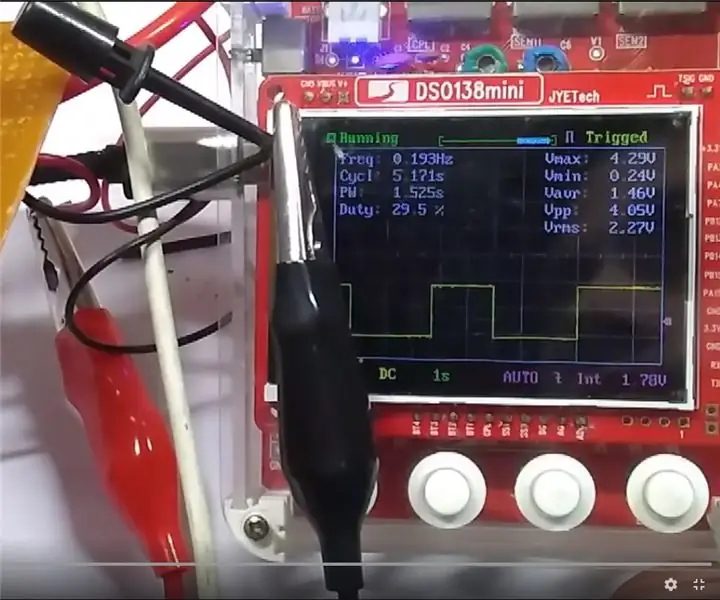
Laagfrequente PWM: Hallo allemaal, In dit project laat ik je zien hoe ik een ultralaagfrequente PWM-machine heb gemaakt met zeer minimale componenten. Dit circuit draait om een schmitt-triggercircuit. Afhankelijk van de vereisten heb ik de 3 soorten circuits ingedeeld
Een MOSFET besturen met Arduino PWM: 3 stappen

Een MOSFET besturen met Arduino PWM: In deze instructie bekijken we hoe we de stroom via een MOSFET kunnen regelen met behulp van een Arduino PWM-uitgangssignaal (Pulse Width Modulation). In dit geval manipuleren we de Arduino-code om ons een variabel PWM-signaal te geven op digitale pin 9 van de Arduino
Arduino en de TLC5940 PWM LED Driver IC: 7 stappen

Arduino en de TLC5940 PWM LED Driver IC: In dit artikel gaan we de Texas Instruments TLC5940 16-kanaals LED driver IC onderzoeken. Onze reden om dit te doen is om een andere, gemakkelijkere manier te demonstreren om veel LED's aan te sturen - en ook servo's. Allereerst zijn hier een paar voorbeelden van de TLC5940
